En İyi Google Yedekleme ve Senkronizasyon Alternatifi
 Tarafından güncellendi Lisa Ou / 01 Şubat 2021 16:00
Tarafından güncellendi Lisa Ou / 01 Şubat 2021 16:00Google, dünyanın web sayfalarını, fotoğraflarını, videolarını ve daha fazlasını arayan bir arama motorudur. Ayrıca günlük yaşamda farklı sorunları çözmeniz için birçok özel araca sahiptir.
Google Translate, Google Haritalar, Google Santa Tracker vb. Gibi
İşlevsel bir araç olarak Cep telefonları bir bilgisayardan daha önemlidir.
Google hesabınız ve şifreniz ile Google'ın internet ile ilgili tüm hizmet ve ürünlerine giriş yapabilirsiniz.

Android verilerinizi yönetmek için her zaman kullanabileceğiniz birkaç popüler Google aracı vardır.
Kullanıcıların cihaz ve bulut arasında veri yedeklemesini veya senkronize etmesini sağlar.
Hiç şüphe yok ki bu güçlü araçlar hayatınızı daha kolay ve güvenli hale getirdi.
Google’la Android Verileri Nasıl Yedeklenir?
Devam et…
Burada, Google Drive, Google Foto ve Gmail dahil olmak üzere Android verilerini yedeklemek için ilk üç Google aracını tanıtacağız.
1. Google sürücü
Google Drive, Android verilerinizi mobil cihazda veya bilgisayarda yönetmeniz için bir araçtır. Fotoğrafları, dosyaları ve daha fazlasını yedeklemek için kullanabilirsiniz.

Hem bilgisayar hem de mobil sürümleri vardır, böylece Google Drive uygulamasını Android telefona yükleyebilir, ardından başarılı bir kurulumdan sonra verileri cihaz ya da bilgisayar üzerinde kontrol edebilir ve yönetebilirsiniz.
Zaten mevcut bir Google hesabınız varsa, başka bir yeni hesap gerektirmez. Google hesabınızla giriş yapın ve ardından yedekleme işlemine başlayın.
Aşağıda Android telefon verilerinizi yedeklemek için adım adım öğretici bulunmaktadır.
1. AdımAra Google Drive App Center'da bulun ve ardından yükleyin.
2. AdımAna ekrandan aç, Google hesabınla giriş yap.
3. AdımDokunun + Arayüzdeki buton.
4. AdımMusluk Foto Yükle açılır pencereden.
5. AdımYedeklemeniz gereken verileri seçin.
6. AdımMusluk Foto Yükle sağ üst köşede.
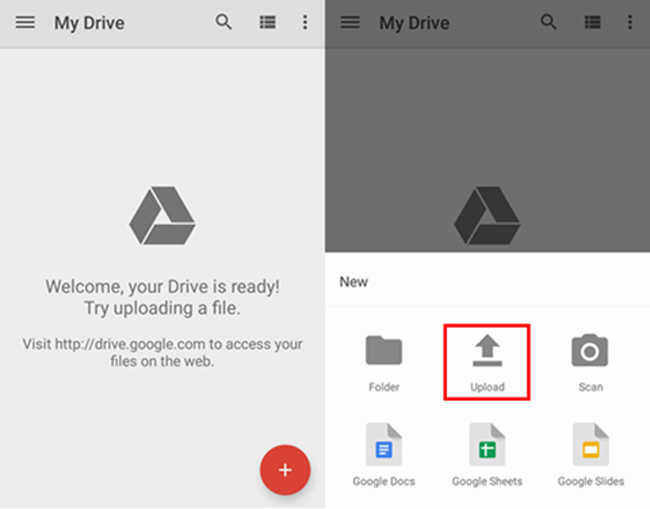
Google Foto kullanıcılarının Google Drive'a fotoğraf yüklemesi ve yedeklemesi için Google Foto adı verilen bir seçenek olduğunu fark edebilirsiniz.
Google Foto’ya nasıl fotoğraf eklenir?
Yukarıda belirtilen geleneksel yoldan veya daha kolay alternatiflerden birini seçebilirsiniz.
1. AdımBaşlatmak Google Drive Android telefonunuzda uygulaması.
2. AdımSol üst köşedeki üç satır düğmesine dokunun.
3. AdımMusluk Google Fotoğraflar.
4. AdımDokunun + sağ alt köşedeki düğmesine basın.
5. AdımFotoğrafları veya videoları seçin.
6. AdımMusluk Foto Yükle sağ üst köşede.

Google Drive senkronizasyon işlemi tamamlandıktan sonra, Android telefon verilerinizi kolayca kontrol etmek veya yönetmek için programı PC'nize veya Mac'inize de indirebilirsiniz.
Bu uygulama, fotoğraflar, videolar, dosyalar, kişiler ve daha fazlası aracılığıyla farklı veriler yükleyebilirsiniz. 15GB’in geniş bir depolama sınırlaması vardır, verilerinizi istediğiniz gibi kaydedebilirsiniz.
Google’da Google Foto adı verilen bir fotoğraf yedekleme uygulaması var. yedek fotoğraf Basit musluklar ile cep telefonunda.
2. Google Foto
Bir google fotoğraf yükleyicisi olarak, Google Foto uygulaması sizin için bir google tercihi olacak. İhtiyacınız olan şey, verileri yedeklemek istediğiniz bir cep telefonu ve ardından verileri yedeklemeye başlayabilirsiniz.
Google Foto, daha önce etkinleştirdiyseniz, internete bağlandıktan sonra cihazlarınızdaki fotoğrafları ve videoları otomatik olarak senkronize eder.
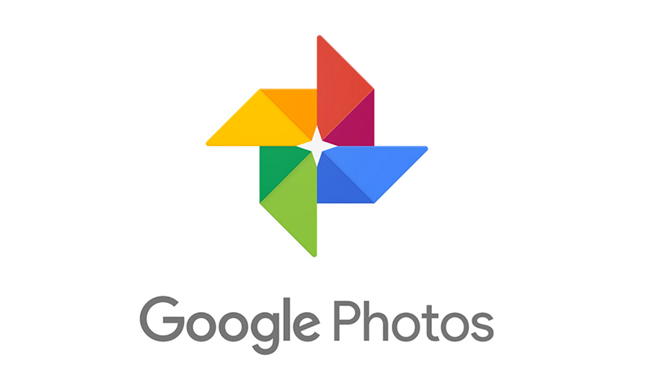
Google Foto’nun nasıl kullanılacağı hakkında sorularınız varsa, lütfen aşağıdaki detaylı gösterime bakın.
1. AdımGoogle Foto’yu indirip yükleyin ve ardından google hesabınıza giriş yapın.
2. AdımAçın Google Fotoğraflar Uygulamayı seçin ve ardından üç satır düğmesine dokunun.
3. AdımDokunun Vites Ayarları simgesi.
4. Adımbulmak Yedekleme ve senkronizasyon yukarıda.
5. Adımetkinleştirme Yedekleme ve senkronizasyon.
Gmail, normal Google kullanıcıları için ailenizden, arkadaşlarınızdan, iş arkadaşlarınızdan, vb. E-postalar göndermek ve almak için gerekli bir araçtır.
Bildiğiniz gibi, etkili ve güvenli bir Google kişileri yedekleme uygulaması olabilir.
3. Gmail
Gmail, Gmail kişilerini telefonunuzda depolanan kişilerle bulmanızı sağlar ve cep telefonu rehberinizi kendisine kaydeder, ardından veri kaybı olmadan kişileri indirip geri yükleyebilirsiniz.
Sürecinde gördüğünüz gibi Android kişilerini yedekleme Gmail’le Android Uygulama Verileri, Takvim, Chrome, Drive, Gmail vb.
Aşağıda Android Kişilerin Gmail ile nasıl yedekleneceği aşağıdadır.
1. AdımIndirin ve yükleyin Gmail cihazınızda.
2. AdımMyCAD'de yazılım Güncelleme ye git Ayarlar > Hesaplar ve Senkronizasyon etkinleştirmek için Hesaplar ve Senkronizasyon hizmet.
3. AdımSeçin Gmail hesap.
4. Adımetkinleştirme Senkronizasyon İletişim seçeneği.
5. AdımBasın Şimdi senkronize et.

Android telefon kullanıcılarının çoğu, Android telefonlarını yedeklemek için Google ile ilgili ürünler kullanıyor olsa da, benim gibi bazı kullanıcılar kullanmayabilir.
Çok fazla seçenek olduğundan, Android verilerini yedeklemek için başka bir Google sürücüsü bulmak karmaşıktır. iPhone kullanıcılarını sevmiyorum, Apple Inc. tarafından sunulan hem iTunes hem de iCloud dahil olmak üzere güvenilir araçlara sahipler.
4. FoneLab
Biz denilen güvenli ve kullanıcı dostu bir araç tanıtacağız FoneLab Android Telefon Veri Yedekleme ve Geri Yükleme Android telefon verilerinizi yedeklemek ve geri yüklemek için.
FoneLab, verileri birkaç adımda yedeklemenizi sağlar. Hangi verileri yedeklemeniz gerektiğini seçerek seçebilirsiniz, böylece zaman ve depolamayı boşa harcayan tüm verileri yedeklemeniz gerekmez.
Özel bilgilerinizi korumak için yedek dosyalarınızı şifrelemeniz gerekip gerekmediğine karar verdiğiniz bir özelliğe sahiptir.
1. AdımBilgisayarınıza yazılımı indirin ve yükleyin.
Bilgisayarınıza kolayca Android veri yedekleme ve geri yükleme.
- Bilgisayarınıza kolayca Android veri yedekleme ve geri yükleme.
- Verileri yedeklerden geri yüklemeden önce verileri önizleyin.
- Seçmeli Android telefon ve SD kart verilerini yedekleme ve geri yükleme.
2. AdımTıkla iOS Veri Yedekleme ve Geri Yükleme, ve sonra iOS Veri Yedekleme ve Geri Yükleme.

3. AdımYedek dosyanızı şifrelemeniz gerekip gerekmediğini onaylayın, Başlama.

4. AdımBu adımda, Android telefondan yedeklemek istediğiniz öğeleri seçebilirsiniz.

5. AdımTıkla Sonraki.
Android verilerini Android Veri Yedekleme ve Geri Yükleme ile seçime bağlı olarak güçlük çekmeden geri yükleyebilirsiniz. Varsa, Android verilerini yedekleme dosyalarından geri yüklemenize izin verilir.
Bazen tüm Google fotoğraflarını yanlışlıkla silebilir veya bilinmeyen nedenlerden dolayı onları kaybedebilirsiniz.
Android telefondan silinen veya kaybolan fotoğrafları yedeklemenin imkansız olduğunu düşünüyor musunuz?
Tam olarak değil.
FoneLab Android Veri Kurtarma size sağlar Android telefondan silinen verileri kurtar kolayca.
Bilgisayarınıza kolayca Android veri yedekleme ve geri yükleme.
- Bilgisayarınıza kolayca Android veri yedekleme ve geri yükleme.
- Verileri yedeklerden geri yüklemeden önce verileri önizleyin.
- Seçmeli Android telefon ve SD kart verilerini yedekleme ve geri yükleme.

